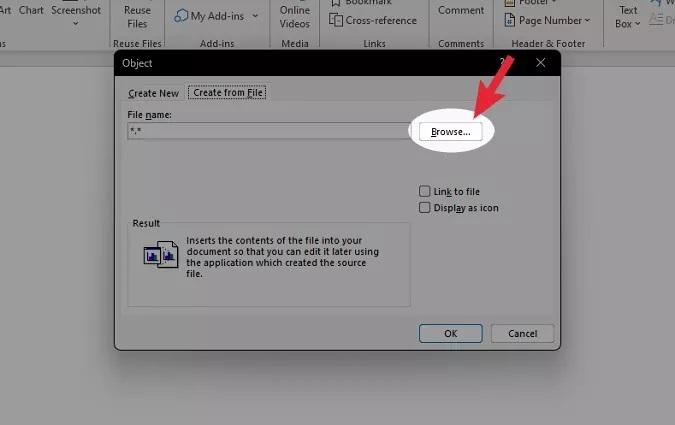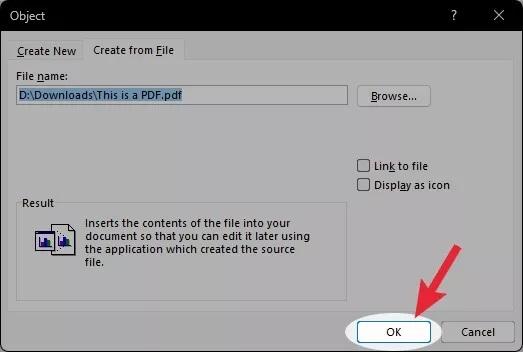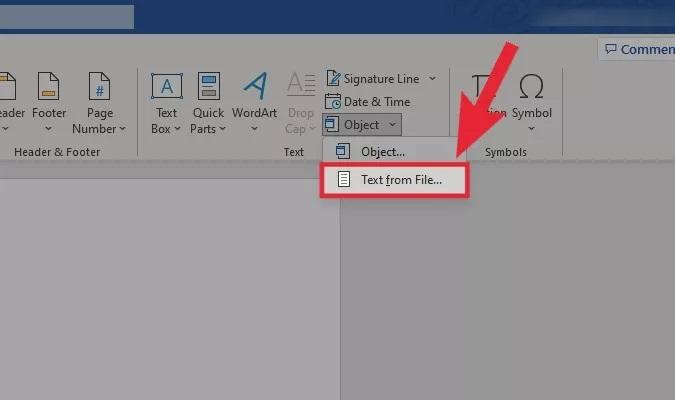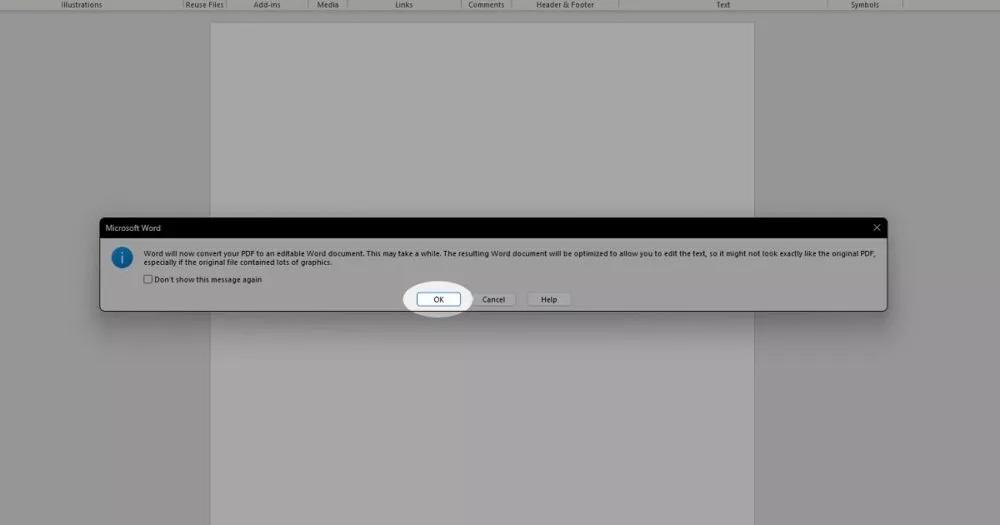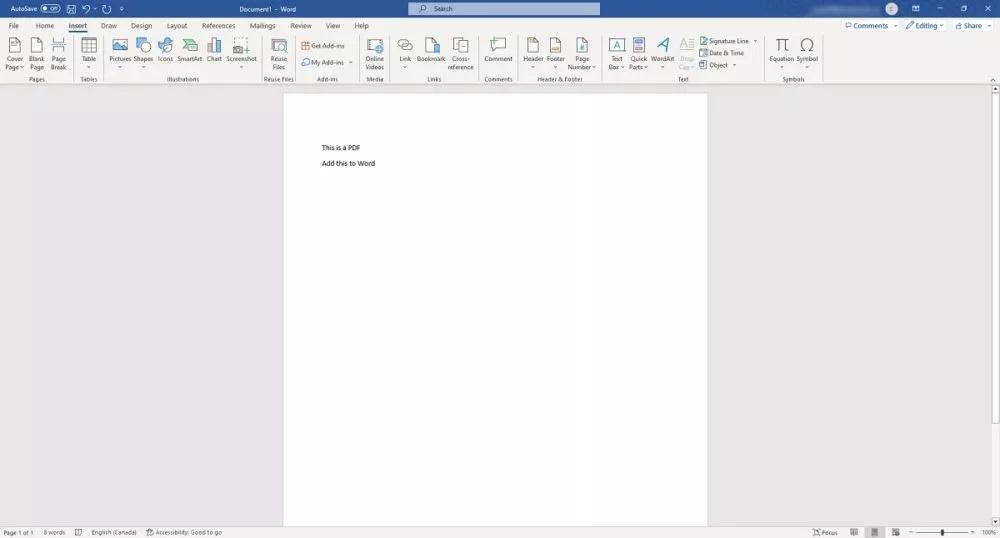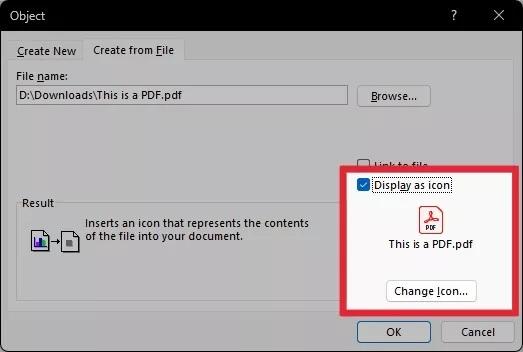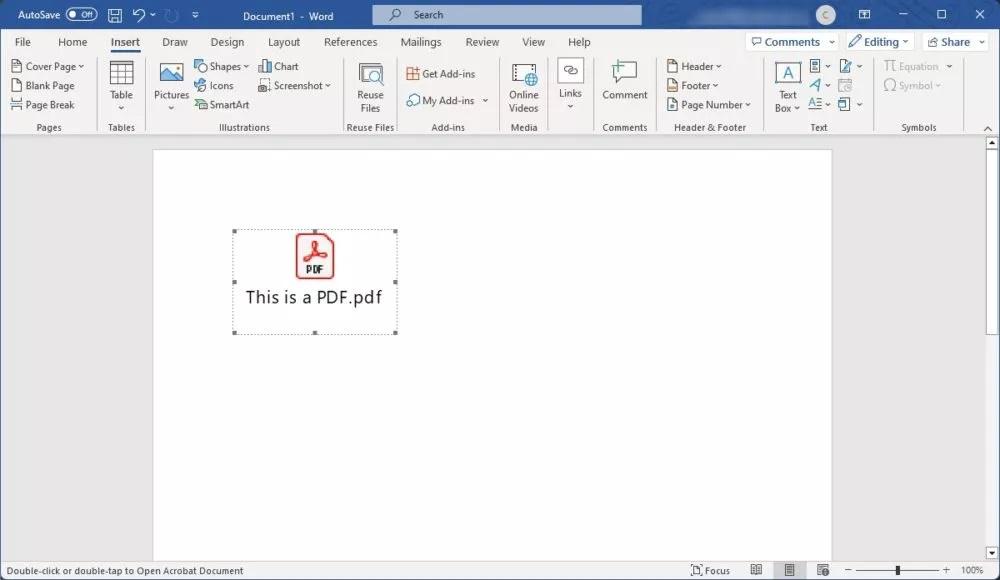670 مشاهدة
670 مشاهدة
كيفية إدخال ملف PDF في Word كنص أو كعنصر

-
 خالد عاصم
خالد عاصم
محرر متخصص في الملفات التقنية بمختلف فروعها وأقسامها، عملت في الكتابة التقنية منذ عام 2014 في العديد من المواقع المصرية والعربية لأكتب عن الكمبيوتر والهواتف الذكية وأنظمة التشغيل والأجهزة الإلكترونية والملفات التقنية المتخصصة
كاتب ذهبي له اكثر من 500+ مقال
سابقًا، كان من الصعب للغاية التعامل ما بين ملفات PDF ملفات Word، فلكل ملف خصائصه وتشفيره الذي لا يتفق مع الأخر، ولكن حاليًا مع التطور الذي كان مطلوبًا لكثرة الاعتماد على الملفين، أصبح من الممكن إدخال ملف PDF في Word من بين مجموعة من سبل التداخل ما بين نصوص الملفين.
اقرأ أيضًا: كيفية تحرير ملفات PDF على الاندرويد مجانًا
إدخال ملف PDF في Word كعنصر مدمج
أول سبل إدخال ملف PDF في Word هو إضافته كعنصر مدمج داخل نص Word، وتبدأ الخطوات بفتح ملف Word جديد أو حالي، ثم الضغط على تبويب Insert بالأعلى لفتح قائمة إدخال العناصر والتي منها نحتاج للضغط على Object داخل قسم Text.
ستظهر لك نافذة منبثقة، قم فيها بالضغط على تبويب Create from File، ثم قم بالضغط على Browse.
من النافذة التي ستصل، قم بالبحث عن ملف PDF الذي ترغب في إضافته ثم قم بالضغط عليه، لتعود إلى النافذة السابقة، وفيها قم بالضغط على OK.
اقرأ أيضًا: الطرق المختلفة لكيفية نسخ الصور من PDF وحفظها
سيظهر ملف PDF داخل نص وورد كعنصر كما يتضح في الصورة التالية.
كيفية تحويل نص PDF إلى مستند Word
قم بفتح ملف وورد ثم قم بالضغط على تبويب Insert بالأعلى، ومن القائمة التي ستظهر قم بالضغط على السهم بجوار كلمة Object، ومن القائمة المنسدلة قم بالضغط على Text from File.
من النافذة التي ستظهر، قم بالبحث عن ملف PDF الذي ترغب في إضافته ثم قم بالضغط عليه، لتعود إلى النافذة السابقة، وفيها قم بالضغط على OK.
في الرسالة التي ستظهر قم بالضغط على OK.
اقرأ أيضًا: كيفية استخدام اداة ويندوز المجانية لتحويل الصور إلى PDF
سيظهر في هذه الحالة النص الموجود في ملف PDF داخل نص مستند وورد.
إدخال الملف كأيقونة
يمكنك أيضًا إدخال ملف PDF في Word كأيقونة من خلال فتح ملف وورد ثم الضغط على تبويب Insert ثم الضغط على Object ومن النافذة التي ستظهر قم بالضغط على Create from File، والضغط على Browse واختيار الملف الذي ترغب في إضافته.
بعد اختيار الملف ستعود إلى النافذة السابقة وفيها قم بالضغط على Display as icon ثم قم بالضغط على OK.
وهنا ستلاحظ ظهور الملف كأيقونة في مستند وورد.
اقرأ أيضًا: تعرف على كيفية ضغط ملفات PDF مجانًا
الكاتب
-
 خالد عاصم
خالد عاصم
محرر متخصص في الملفات التقنية بمختلف فروعها وأقسامها، عملت في الكتابة التقنية منذ عام 2014 في العديد من المواقع المصرية والعربية لأكتب عن الكمبيوتر والهواتف الذكية وأنظمة التشغيل والأجهزة الإلكترونية والملفات التقنية المتخصصة
كاتب ذهبي له اكثر من 500+ مقال
ما هو انطباعك؟